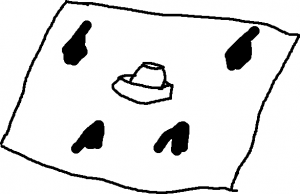Kapotte toetsen: verschil tussen versies
Naar navigatie springen
Naar zoeken springen
| Regel 34: | Regel 34: | ||
== Scharnier geassembleerd == | == Scharnier geassembleerd == | ||
| + | |||
| + | {| | ||
| + | |[[file:20171204-1406.png|thumb|Zo dus]] | ||
| + | |} | ||
== Hoe het werkt == | == Hoe het werkt == | ||
Versie van 6 dec 2019 14:48
Dit heeft betrekking op een Dell Latitude E6530 (dec. 2017). Een paar weken geleden heb ik een losse toets teruggezet op een Acer-laptop, en dat ging op dezelfde manier.
Grote lijnen
Dit is de truuk:
- Scharnierdelen losmaken van de toets
- Scharnier in elkaar zetten
- Scharnier bevestigen op de laptop -- zonder toets
- Toets op het scharnier vastdrukken
Nog dingen onduidelijk? Haal dan nog een toets los (gewoon met een pen of schroevendraaier erafwippen) om te zien hoe het mechaniekje in elkaar zit